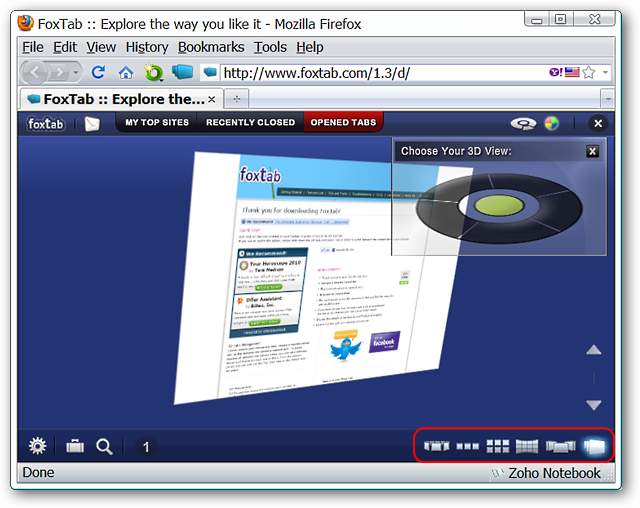Você tem um monitor amplo e deseja fazer um uso eficiente dele enquanto navega no Firefox? Agora você pode configurar a janela do navegador da maneira que desejar com a extensão Split Browser.
Opções
Depois de instalar a extensão ereiniciado o Firefox, o melhor lugar para começar é com uma boa olhada nas opções. Na "Área Geral", você pode escolher as preferências que deseja para o foco automático, rolagem síncrona e comportamento da guia de divisão.

Selecione as opções que você deseja ativar para os painéis divididos e as opções de aparência que prefere para os botões divididos na "Área de Aparência".
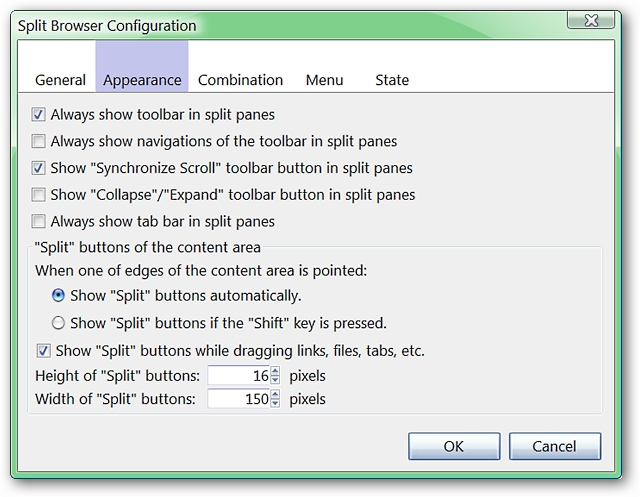
Escolha como você gostaria de lidar com os resultados da pesquisa na "Área de combinação".

Na "Área do menu", você tem a opção de desativar o "Menu dividido" da "Barra de menus" e também escolhe os comandos que prefere incluir no seu "Menu de contexto".
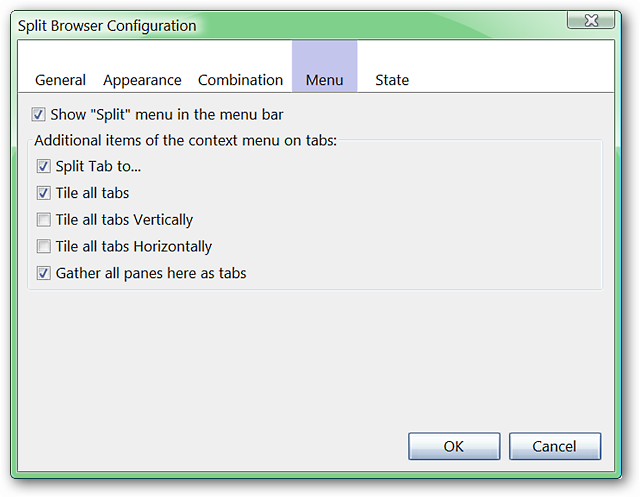
Decida se você deseja salvar o estado / configuração dos painéis divididos e o número de vezes que deseja reabri-los na "Área do Estado".
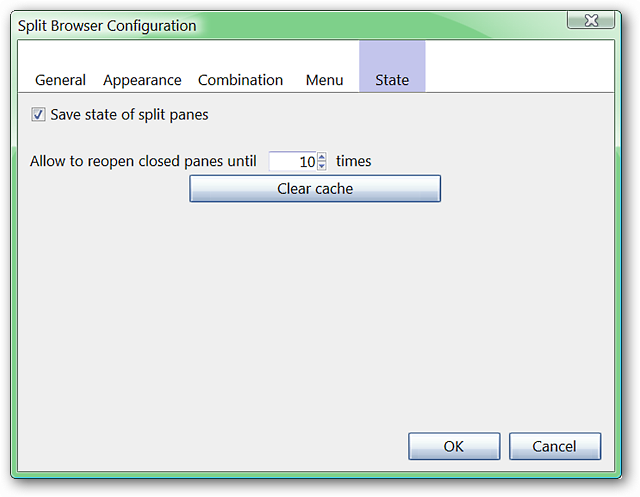
Botões da barra de ferramentas
Se você deseja adicionar botões da barra de ferramentas para a extensão, há seis que você pode escolher.

Para nossos propósitos, optamos por usar o "Botão principal da barra de ferramentas do navegador de divisão". Este é o menu que está disponível quando você clica nele.
O mesmo menu exato pode ser acessado através do “Menu Dividido” opcional na “Barra de Menus”. Escolha o que melhor se adapte às suas preferências pessoais e configuração da interface do usuário.

Dividir o navegador em ação
É assim que o "Menu de Contexto" se parece com um único painel aberto ... é hora de começar a abrir esses painéis extras!
Nota: Você pode ajustar facilmente a largura e a altura dos painéis usando o mouse.
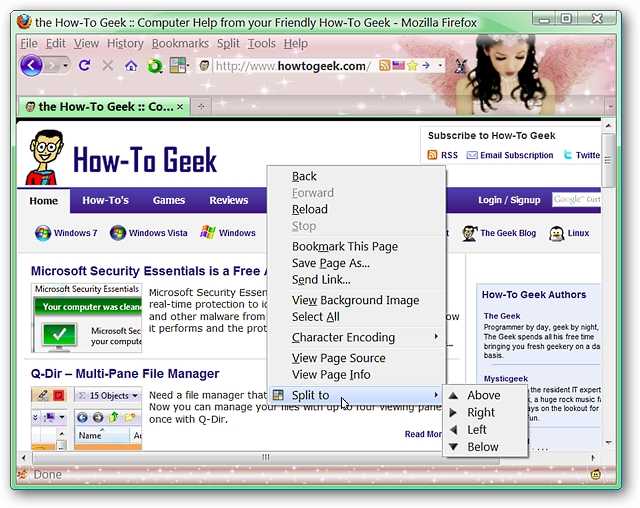
Dois painéis se abrem e dobram a qualidade da leitura!
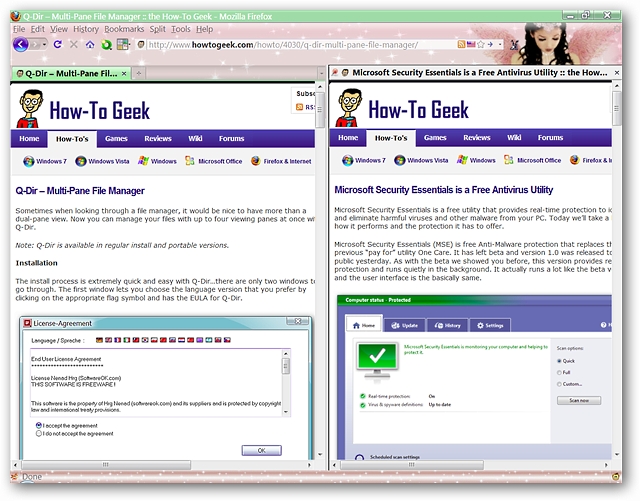
Depois de abrir pelo menos dois painéis, você notará um novo submenu disponível no seu “Menu de contexto”.

Todos os artigos de um dia são abertos na mesma janela do navegador ... nada mal.
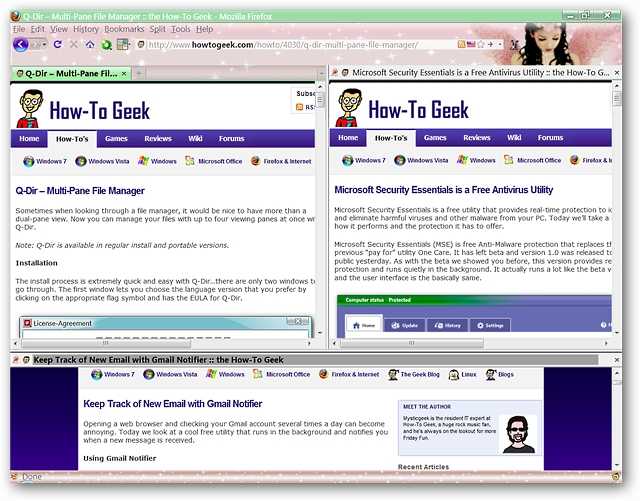
Parece realmente bom ... leitura em largura total para os dois artigos.
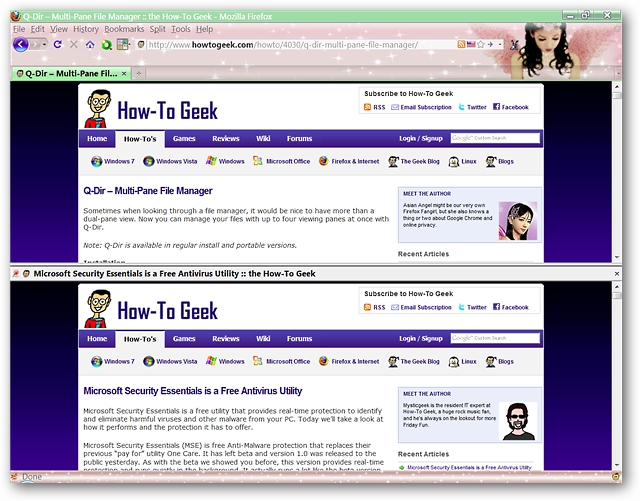
Conclusão
Se você tem um monitor amplo (ou monitores) e deseja fazer bom uso do espaço na tela, vale a pena dar uma olhada na extensão Split Browser.
Ligações
Faça o download da extensão Split Browser (Complementos para Mozilla)
Faça o download da extensão Split Browser (Homepage da extensão)